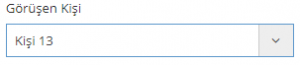Avukatbulut programından Outlook kullanmanıza gerek kalmadan Toplu E-posta gönderebilirsiniz. Tüm e-postalarınızın takibini de programdan yönetebilirsiniz.
Açıklama : E-posta açıklamasını yazacağınız alandır.
E-Posta Durum : E-postanızın gönderilme durumunu gösterir. Örneğin ; Gönderilmeyi bekliyor , Gönderildi gibi.
Konu : E-postanızın konusunu gireceğiniz alandır.
Şablon : Hazır şablonlar oluşturabilirsiniz. Şablon bölümünden hazırladığınız şablonları seçerek hazır e-postalarınızı seçebilirsiniz.
Özel Alan : Birden fazla kişi seçeceğiniz zaman müşterideki Adı Soyadı kendisi otomatik olarak gelir. Başına Sayın yazıp Özel Alanı seçip “+ “ butonuna basmanız gerekmektedir.
Müşteri Seç : E-posta göndereceğiniz müşterilerinizin seçimini yapacağınız bölümdür.
Aktivite Yönetimi modülünün altında Toplu E-posta modülüne tıklayın. Ekle butonuna tıklayın. Yukarıda anlattığım özelliklere göre size gerekli alanları doldurun. Kişi listesi bölümünden Müşteri Seç butonuna tıklayın müşterilerinizi seçin. Daha sonra Gönder butonuna tıklayabilirsiniz.

Şablon oluşturma detaylı anlatımı için ilgili Ayarlar Genel Tanımlar yazımızı inceleyebilirsiniz. Sms Şablonu ile aynıdır.
Grup Bilgileri detaylı anlatımı için ilgili Gruplandırma Nasıl Yapılır ? yazımızı inceleyebilirsiniz
Ek Alan Bilgileri detaylı anlatımı için ilgili Ek Alan Nasıl Oluşturulur? yazımızı inceleyebilirsiniz.










 İşlemler menüsünde Görev Paneline Ekle dediğinizde bildirim aldığımız yere görevi ekler. Toplu bilgi değiştir seçeneğinden de kendi üzerinizde olan görevleri toplu olarak başka kullanıcıyı seçerek ona atayabilirsiniz. Yada başka kullanıcıdaki görevleri başkasına yada kendinize atayabilirsiniz. Hedefleme tarihini değiştirebilirsiniz göreve yeni tarih verebilirsiniz.
İşlemler menüsünde Görev Paneline Ekle dediğinizde bildirim aldığımız yere görevi ekler. Toplu bilgi değiştir seçeneğinden de kendi üzerinizde olan görevleri toplu olarak başka kullanıcıyı seçerek ona atayabilirsiniz. Yada başka kullanıcıdaki görevleri başkasına yada kendinize atayabilirsiniz. Hedefleme tarihini değiştirebilirsiniz göreve yeni tarih verebilirsiniz.